
När det gäller att titta på YouTube-videor på våra mobila enheter är erfarenheten inte alltid bäst på grund av vår anslutning. Oavsett om du använder en Android-smarttelefon eller en surfplatta med en fast WiFi-anslutning mot 4G LTE, eller till och med 3G, kan du göra eller bryta upplevelsen.
Vi har alla varit där. Försöker njuta av den senaste roliga videoen eller en musikvideo på YouTube på vår Galaxy S4 eller Android-smarttelefon när den fruktade laddningscirkeln dyker upp och dödar den halvvägs. Det är frustrerande, men tack och lov ger en helt ny uppdatering till YouTube idag dig, användaren, kontroll över kvalitet och upplösning.
Läs: Så här gör du din Android-enhet snabbare i tre enkla steg
Tidigare hade YouTube på Android bara en inställning som skulle byta HD-videoavspelning, eller lämna den till vilken standardkvalitet som YouTube anser vara acceptabel för din enhet och dess anslutning. Lyckligtvis har vi nu många alternativ för varje scenario, och nedan visar vi hur du ska komma åt och ändra dem.

På en tid där vi nästan alltid har 4G LTE eller WiFi behövdes fler alternativ för videokvalitet och uppspelning, och i veckan uppdaterade Google äntligen YouTube med exakt det. Nedan följer en snabb video som visar hur du ändrar YouTube-kvalitet och upplösning på Android.
När du har hämtat eller uppdaterat till den senaste YouTube-appen i Google Play Butik kan du nu finjustera uppspelningen av videokvalitet. Det är inte något fint, men något som har saknats från YouTube på Android i flera år.
Instruktioner
För dem på en vägresa, befinner sig på en långsam 3G (eller sämre) anslutning när du besöker familj eller på jobbet, kanske du vill justera kvaliteten på YouTube. Det här är bra för de ögonblick där 4G LTE eller WiFi inte är tillgänglig, och du vill inte avbrytas med den fruktade laddnings- eller buffertcirkeln som vi alla är bekanta med.
Öppna den nya YouTube-appen för Android och tryck helt enkelt på menyknappen längst upp till höger, vilket är tre punkter och du kommer nu att hälsas med en popup över din video med tre alternativ. En är Closed Caption, en annan inställningsknapp (vilket är vad vi vill) och ett flaggvideoalternativ som visas ovan. Välj mellaninställningsknappen.
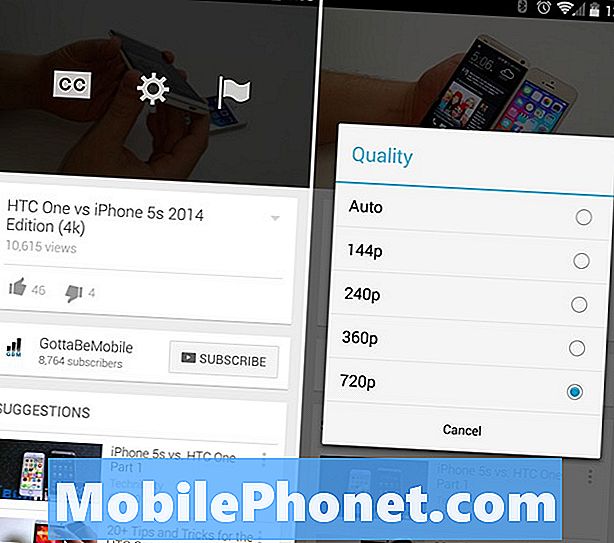
Gå in i inställningarna i YouTube-appen, och även om det är överflödigt, tryck på den växlingsformade inställningsikonen i bilden som visas ovan. Detta öppnar alternativet "Kvalitet" och låter dig välja vilken upplösning du vill ha. Google tillåter 144p, 240p, 480, 720p, och valda telefoner kan också välja 1080p HD för videouppspelning. Otroligt nog, även min 1080p-kompatibla Galaxy S4 visar inte 1080p som ett alternativ, men vi hörs de flesta nya enheter gör.
Läs: Så här tar du ett bildskärm på Galaxy S5
För dem som vill ha en snabb videoförklaring och visuell guide för att ändra kvaliteten på YouTube-videouppspelning på Android, har vi det för dig nedan också.
Det är allt. Tack vare den helt nya YouTube-appen som släpptes idag kan användarna omedelbart och snabbt ändra upplösningen och kvaliteten på YouTube-uppspelningen. Alternativet Auto är förmodligen det bästa valet, precis som på datorns, vilket gör att YouTube och Google kan bestämma baserat på din anslutning. Så länge du har 4G LTE eller WiFi ska den teoretiskt standardinställas till 720 eller 1080p, men om inte huvudet in och ändra det själv.
Tredje part apps har ändrat dessa typer av inställningar i flera år, men nu behöver du bara den officiella YouTube-appen från Google Play Butik och lite kunnande. Njut av!


